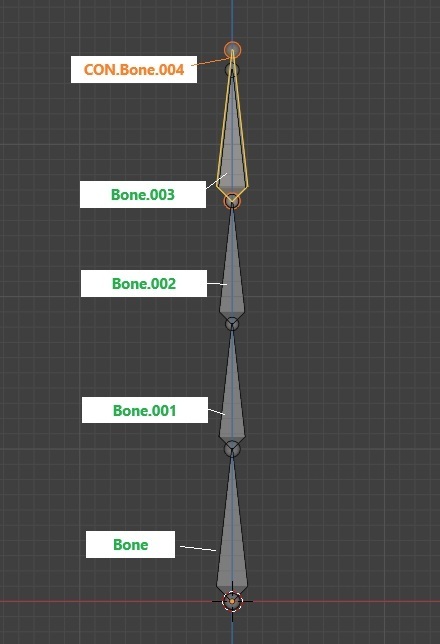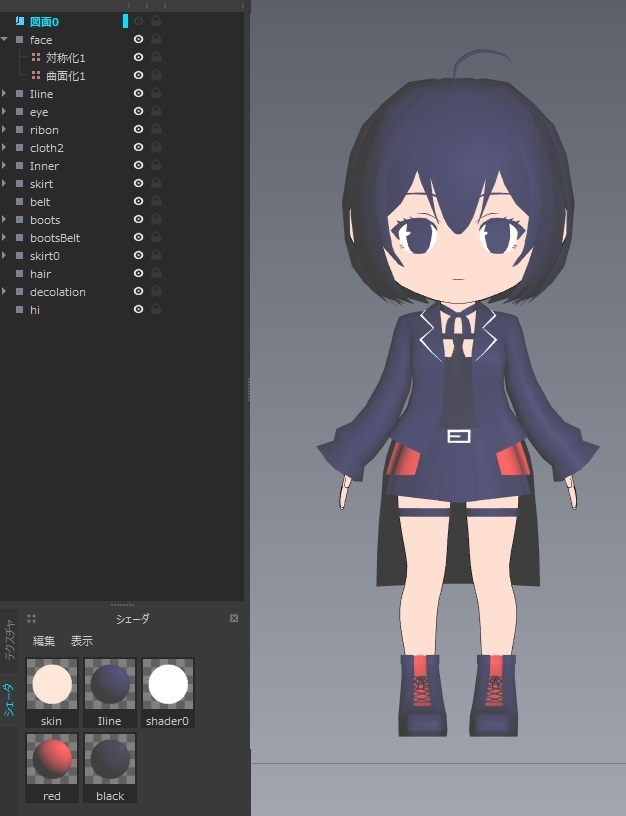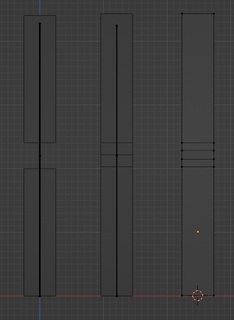2024年02月01日
ボーンと関節の研究!
モデルの関節を曲げる時に、滑らかになるように曲げたい。その為にまずは基本から……。
基本中のキという事で、縦長にしたcubeを2つ用意。Ctrl+Jでひとつのオブジェクトにしておきます。
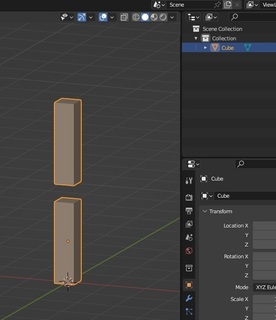
ボーンを下図のようにセッティング。名前はBoneとChildに設定。親子関係はBoneが親、Childが子。
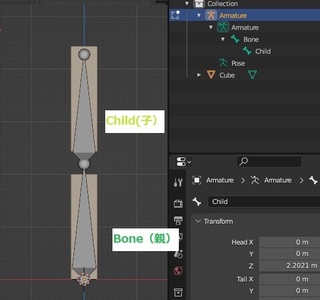
メッシュ(オブジェクト)を選び次にShift押しながらボーンを選択。これで複数選択されたことに。その後、Ctrl+Pを押してウェイトペイントを自動で塗るか手動で塗るか選ぶ。
下図ではWith Empty Groupを選んでます。これは手動で塗りますよって合図ですね。
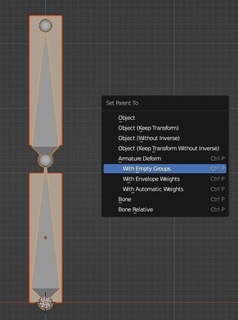
続いてボーンを選択してShift押しながらメッシュ選択。オブジェクトモードからウェイトペイント・モードへ行く。
毎度ボーンからかメッシュからか忘れるんですが、間違えていたら単純にオブジェクトモードの所にウェイトペイントって項目が出ないだけです。
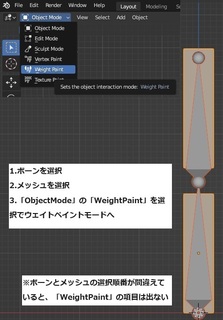
ウェイトペイントの設定はビューポートオーバーレイの項目から。ここら辺の設定は好みかな?
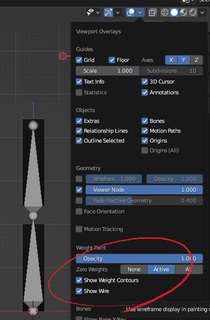
ウェイトペイント・モードで、ボーンをクリックしたい時は、Ctrl+左クリック。クリック出来ない時はマスクの設定がONになっていないか要チェック!!

マスクをONにすると塗って欲しく無い所を塗れない様にしてくれるのでその準備をしよう。いったん編集(Edit)モードへ行く。
塗りたい頂点を選択。今回はBone(親)に対して全ての頂点を塗りたいので、Aで全選択しています。
全部塗るならマスク設定は必要ないんじゃないか?ってその通りです。まぁこれは癖です。
※一か所だけ、頂点をアクティブにしておくと、その頂点のデータが確認できます。アクティブにする方法はShiftを押しながら頂点をクリック。頂点が白くなるはずです。

再びウェイトペイント・モードへ。Vを押してマスクをONにする。blenderの画面内にもクリックする所ありまする(あれちょっと分かりにくい…)。編集(Edit)モードで選択した頂点が白くなります。

では塗って行こう!…とその前に、自動正規化(AutoNomalize)にチェックを入れておこう。
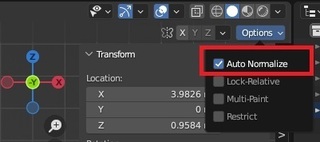
ウェイトが1になっているかチェック!下図では0.7になっています。

塗っていこう。
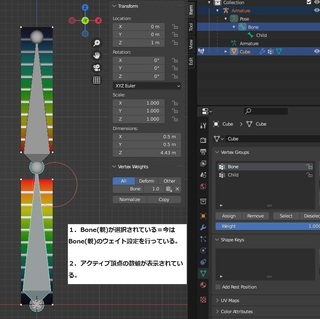
こんな風になりました。
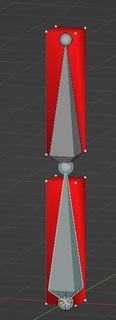
マスクをOFFにしてBone(親)を動かしてみます。Rで回転。問題なくChild(子)が追従しています。置いてけぼりはないようです。
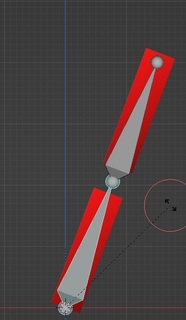
続いてChild(子)を塗ります。Ctrl+左クリックで選択。出来ない場合はマスクをOFFに。それでも出来ない場合は誤操作をしてしまった可能性もあるので、いったんオブジェクトモードに戻ってボーン→メッシュを選択してウェイトペイント・モードに来てみてください。
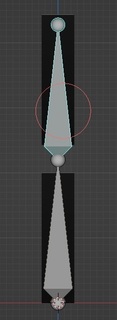
マスク設定の為に再び編集(Edit)モードへ。親ボーンの時に設定した状態が維持されています。

今度はChildの側のメッシュだけ動かしたいので、全選択しないように気をつけます。ひとつの頂点だけアクティブにしておきます。
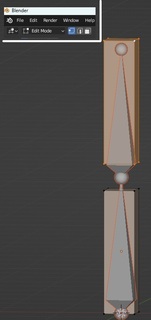
ウェイトペイント・モードへ戻ってきたら、マスクをONにします。

下図のように子ボーンの側のメッシュだけ塗れました。うっかり下側のメッシュを塗ろうとしてもマスクのお陰で塗られる事はありませんでした。
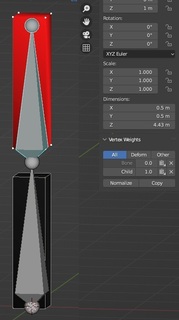
ではマスクをOFFにして試しに子ボーンを動かしてみます。親は子に追従せず、子に割り当てたメッシュだけ動いてます。
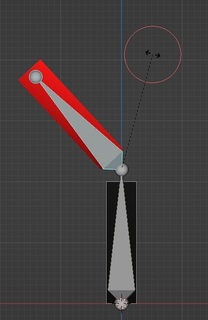
逆に親を動かすと子は追従して、結果的に全体が動いてます。
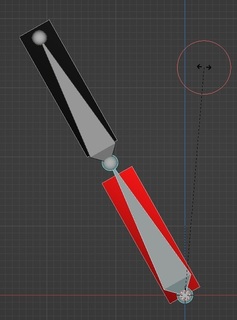
* * *
次は右隣の様に、真ん中あたりで分割した一つのcubeを用意しました。

※記事が長くなるので続きは、ボーンと関節の研究!2へ。
基本中のキという事で、縦長にしたcubeを2つ用意。Ctrl+Jでひとつのオブジェクトにしておきます。
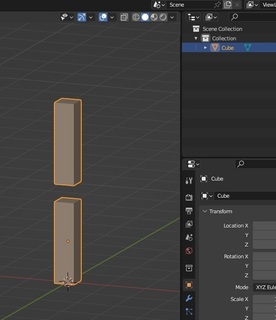
ボーンを下図のようにセッティング。名前はBoneとChildに設定。親子関係はBoneが親、Childが子。
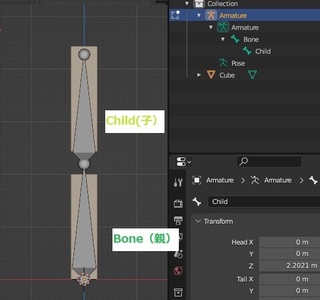
メッシュ(オブジェクト)を選び次にShift押しながらボーンを選択。これで複数選択されたことに。その後、Ctrl+Pを押してウェイトペイントを自動で塗るか手動で塗るか選ぶ。
下図ではWith Empty Groupを選んでます。これは手動で塗りますよって合図ですね。
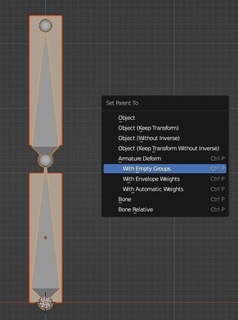
続いてボーンを選択してShift押しながらメッシュ選択。オブジェクトモードからウェイトペイント・モードへ行く。
毎度ボーンからかメッシュからか忘れるんですが、間違えていたら単純にオブジェクトモードの所にウェイトペイントって項目が出ないだけです。
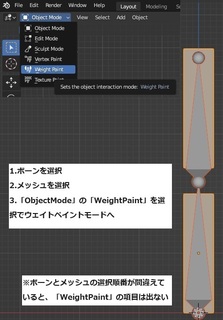
ウェイトペイントの設定はビューポートオーバーレイの項目から。ここら辺の設定は好みかな?
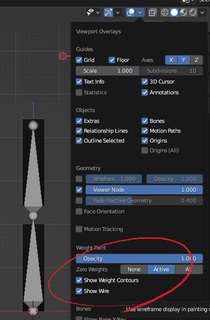
ウェイトペイント・モードで、ボーンをクリックしたい時は、Ctrl+左クリック。クリック出来ない時はマスクの設定がONになっていないか要チェック!!

マスクをONにすると塗って欲しく無い所を塗れない様にしてくれるのでその準備をしよう。いったん編集(Edit)モードへ行く。
塗りたい頂点を選択。今回はBone(親)に対して全ての頂点を塗りたいので、Aで全選択しています。
全部塗るならマスク設定は必要ないんじゃないか?ってその通りです。まぁこれは癖です。
※一か所だけ、頂点をアクティブにしておくと、その頂点のデータが確認できます。アクティブにする方法はShiftを押しながら頂点をクリック。頂点が白くなるはずです。

再びウェイトペイント・モードへ。Vを押してマスクをONにする。blenderの画面内にもクリックする所ありまする(あれちょっと分かりにくい…)。編集(Edit)モードで選択した頂点が白くなります。

では塗って行こう!…とその前に、自動正規化(AutoNomalize)にチェックを入れておこう。
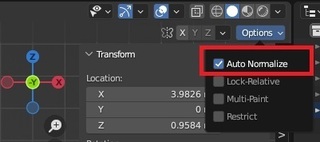
ウェイトが1になっているかチェック!下図では0.7になっています。

塗っていこう。
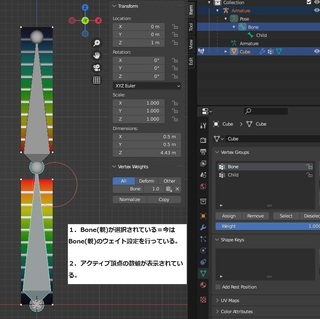
こんな風になりました。
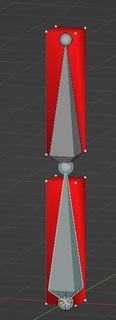
マスクをOFFにしてBone(親)を動かしてみます。Rで回転。問題なくChild(子)が追従しています。置いてけぼりはないようです。
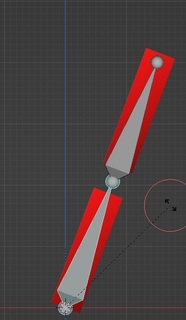
続いてChild(子)を塗ります。Ctrl+左クリックで選択。出来ない場合はマスクをOFFに。それでも出来ない場合は誤操作をしてしまった可能性もあるので、いったんオブジェクトモードに戻ってボーン→メッシュを選択してウェイトペイント・モードに来てみてください。
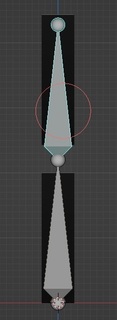
マスク設定の為に再び編集(Edit)モードへ。親ボーンの時に設定した状態が維持されています。

今度はChildの側のメッシュだけ動かしたいので、全選択しないように気をつけます。ひとつの頂点だけアクティブにしておきます。
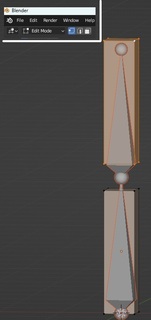
ウェイトペイント・モードへ戻ってきたら、マスクをONにします。

下図のように子ボーンの側のメッシュだけ塗れました。うっかり下側のメッシュを塗ろうとしてもマスクのお陰で塗られる事はありませんでした。
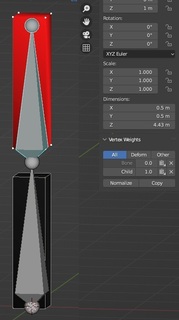
ではマスクをOFFにして試しに子ボーンを動かしてみます。親は子に追従せず、子に割り当てたメッシュだけ動いてます。
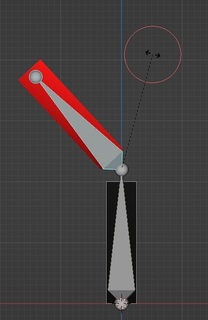
逆に親を動かすと子は追従して、結果的に全体が動いてます。
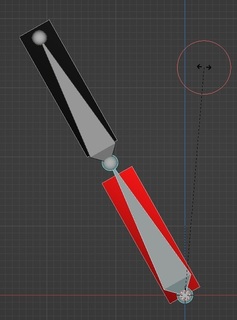
* * *
次は右隣の様に、真ん中あたりで分割した一つのcubeを用意しました。

※記事が長くなるので続きは、ボーンと関節の研究!2へ。
【このカテゴリーの最新記事】
この記事へのコメント
コメントを書く
この記事へのトラックバックURL
https://fanblogs.jp/tb/12409241
※ブログオーナーが承認したトラックバックのみ表示されます。
この記事へのトラックバック